Pour ajouter la période d'essai, vous devez :
1. Créer un champ personnalisé
- Dans votre barre latérale, cliquez sur Paramètres
- Cliquez sur Personnalisation
- Dirigez-vous vers Champs personnalisés
- Appuyez sur Ajouter un champ personnalisé et ajoutez un nouveau champ personnalisé nommé Période d'essai
- Appuyez sur Créer un champ personnalisé
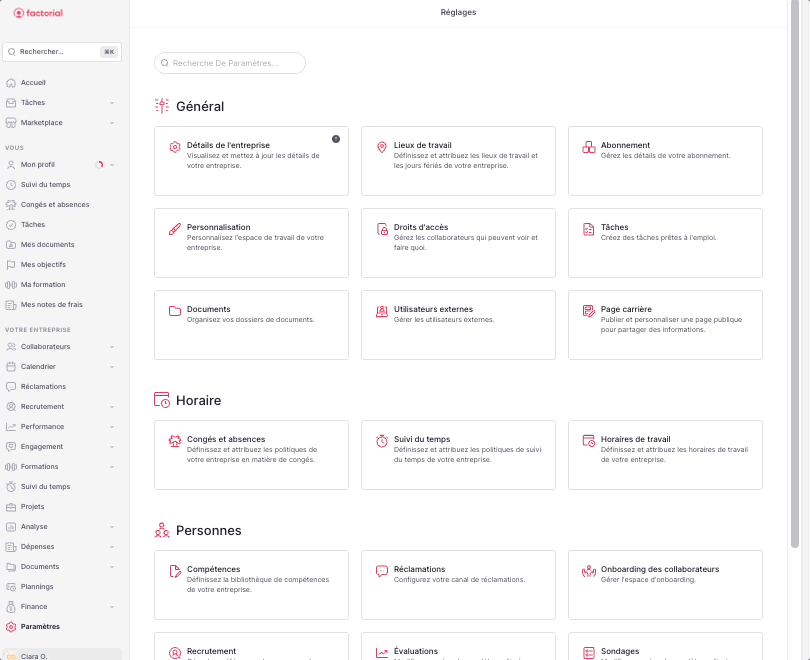
2. Remplir le champ Période d'essai dans le profil du collaborateur
- Dans votre barre latérale, cliquez sur Collaborateurs
- Ouvrir un profil de collaborateur
- Accédez au champ personnalisé et ajoutez une période d'essai
- Appuyez sur Soumettre

3. Créer les 2 flux de travail (3 mois & 6 mois).
- Dans votre barre latérale, cliquez sur Paramètres
- Allez aux Notification personnalisées
- Appuyez sur + Ajouter une notification personnalisée
- Ajoutez les informations
- Appuyez sur Créer l'automatisation
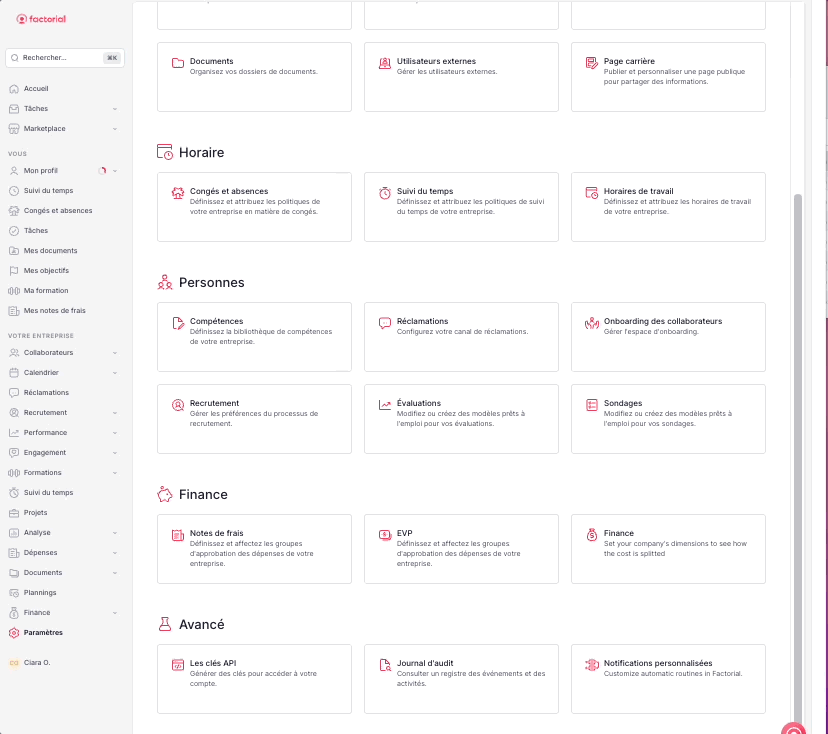
- Une fois créé, renseignez : Déclencheur, Condition
- Appuyez sur le bouton (+)
- Ajoutez une action
- Appuyez sur Enregistrer les modifications
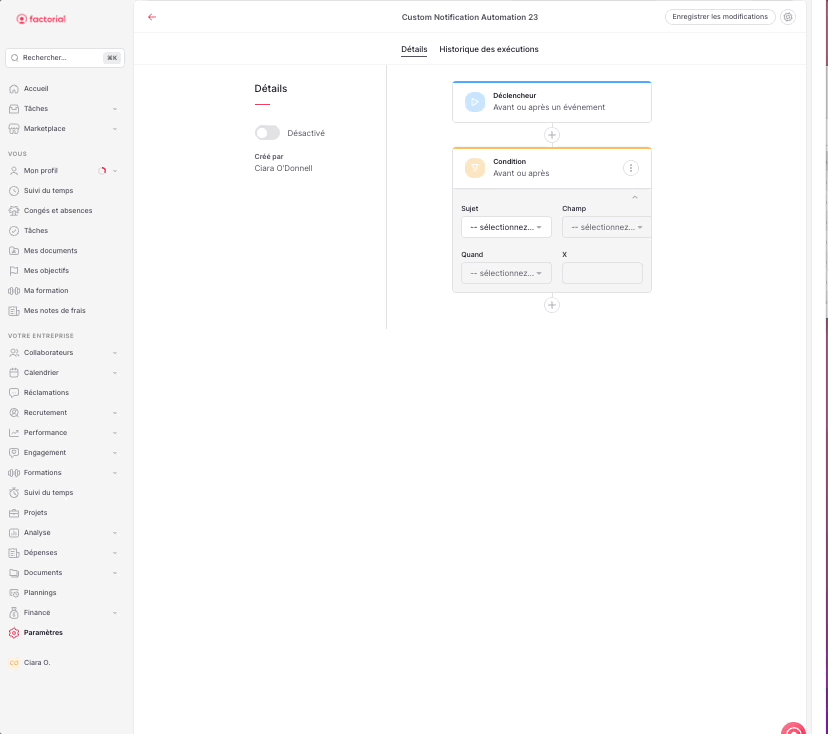
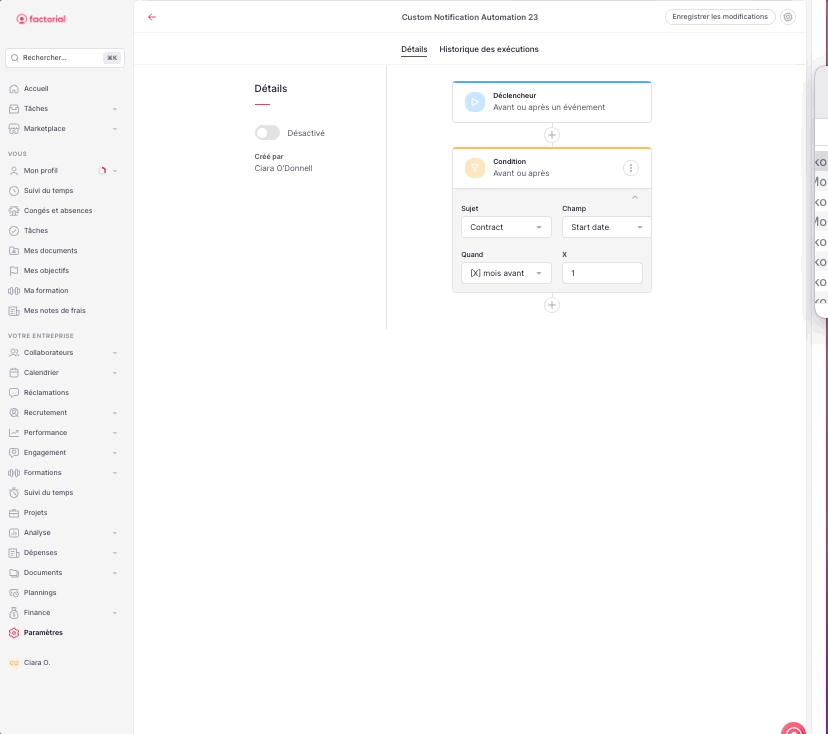
Assurez-vous que la date de début du contrat soit définie, car la période d'essai sera comptée à partir de cette date.
